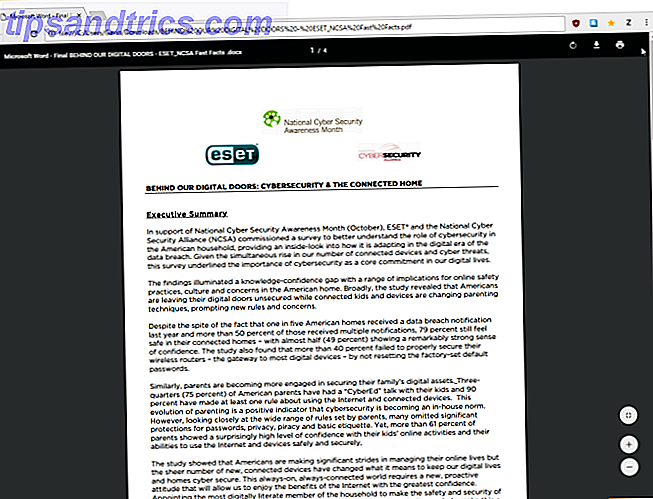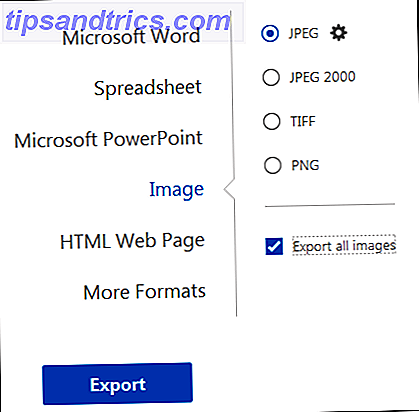Wir leben in einer Welt, in der die meisten von uns rund um die Uhr mit dem Internet verbunden sind. Chromebook-Nutzer werden sich daran erinnern, dass Kritiker das Betriebssystem Google Chromebooks nicht offline arbeiten ließen? Entlarven Sie die Mythen Chromebooks funktionieren nicht offline? Die Mythen entlarven Einer der größten Kritikpunkte an den Chromebooks von Google ist, dass es sich nur um Online-Computer handelt - also kein Internet, kein Argument. Wie wahr ist diese Aussage? Lesen Sie weiter, um "nur online" zu sein, aber in den letzten Jahren haben sich die meisten Betriebssysteme dem gleichen Modell zugewandt - und das gilt auch für Windows.
Die sich ändernden Nutzungsmuster können problematisch sein. Es wird immer bestimmte Zeiten geben, wenn eine Internetverbindung nicht verfügbar ist. Vielleicht versuchst du, etwas Arbeit auf dem Feld zu erledigen oder du willst ein Spiel auf einer langen Autofahrt spielen.
In diesen Fällen müssen Sie auf die Offline-Funktionen und -Apps von Windows 10 zurückgreifen. Aber an welche Apps und Dienste sollten Sie sich wenden, wenn Sie nicht am Netz sind?
Hier sind sechs Windows 10 Offline-Apps, die Sie produktiv und unterhaltsam halten.
1. Karten
Ich habe bereits darüber geschrieben, warum ich denke, dass die Windows Maps App ein würdiger Konkurrent ist Windows Maps vs. Google Maps: 7 Funktionen Windows funktioniert besser Windows Maps vs. Google Maps: 7 Funktionen Windows ist besser Es ist Zeit für die Windows 10 Maps App Tritt aus Googles Schatten heraus. Wir zeigen Ihnen sieben Tricks, die Sie in eine Power-Anwendung dieser tollen App verwandeln. Lesen Sie mehr zu Google Maps: Es hat zahlreiche Funktionen, die in vielen Fällen das Google-Produkt übertreffen.
Ein Feature, das beide bieten, ist die Fähigkeit, Karten offline herunterzuladen und anzuzeigen 6 Unterschätzte Windows 10 Features, die Sie ausprobieren müssen 6 Unterschätzte Windows 10 Features, die Sie ausprobieren müssen Windows 10 ist anders und ändert sich ständig. Sie werden nie neue Funktionen und Werkzeuge entdecken. Dieser Artikel wird Ihnen helfen, Tricks zu entdecken, die Sie bisher vielleicht übersehen haben. Weiterlesen . Sicher, Sie verwenden Google Maps wahrscheinlich eher, wenn Sie mobil sind. Wenn Sie jedoch ein Surface-Tablet oder einen Laptop verwenden, ist die Windows-App besser.
Das Herunterladen einer Karte zur Offline-Anzeige ist einfach. Klicken Sie auf die drei horizontalen Punkte in der oberen rechten Ecke des Bildschirms und wählen Sie Einstellungen .

Klicken Sie anschließend im Abschnitt Offline-Karten des Menüs auf Karten auswählen. Sie werden automatisch zur systemweiten App Einstellungen weitergeleitet.

Wählen Sie im neuen Fenster Karten herunterladen . Die App zeigt Ihnen eine Liste von Kontinenten. Klicken Sie auf den gewünschten Kontinent und Sie sehen die Länder darin. Abhängig von der Größe des Landes, kann die App Ihnen eine weitere Liste von Staaten oder Städten zeigen. Klicken Sie auf eine Karte, um sie herunterzuladen.

Vorausgesetzt, Sie haben die Einstellung aktiviert ( Einstellungen> Apps> Offline-Karten> Karten automatisch aktualisieren), werden Ihre Offline-Karten automatisch mit allen Änderungen aktualisiert.

Herunterladen - Karten
2. OneDrive-Dateien
Nichts ist frustrierender als der Zugriff auf Ihren Cloud-Content, wenn Sie ihn am dringendsten benötigen. Zum Glück, wenn Sie ein paar Minuten für die Konfiguration von OneDrive unter Windows 10 verbringen, werden Sie das Problem nie wieder begegnen.
Wenn OneDrive bereits ausgeführt wird, suchen Sie das Symbol der App in der Taskleiste, klicken Sie mit der rechten Maustaste darauf und wählen Sie Einstellungen .

Wählen Sie im neuen Fenster Einstellungen die Registerkarte Konto und klicken Sie dann auf Ordner auswählen.

Die App zeigt eine Liste aller Dateien und Ordner in Ihrem OneDrive-Konto an. Markieren Sie einfach die Kontrollkästchen neben den Dateien, auf die Sie offline zugreifen möchten.

Seien Sie gewarnt: Wenn Sie viel Inhalt auf OneDrive haben, könnte das Synchronisieren all Ihrer Dateien wertvollen lokalen Speicherplatz beanspruchen. Daher ist es sinnvoll, eine OneDrive-Datei mit dem Namen "Offline-Dokumente" zu erstellen und alles darin zu speichern, das Sie benötigen, wenn Sie sich nicht in einer Verbindung befinden.
Herunterladen - OneDrive
3. Windows 10 Speicherinhalt
Wenn Sie viele Spiele über Steam spielen, können Sie sie offline verfügbar machen, indem Sie Steam> Offline gehen . Stellen Sie sicher, dass Sie es tun, bevor Sie Ihre Verbindung verlieren.

Aber wussten Sie, dass Sie auch Spiele (und andere Medien) spielen können, die Sie über den Windows Store heruntergeladen haben, wenn Sie nicht online sind?
Um die Funktion zu aktivieren, öffne die Store- App, klicke auf dein Profilbild und dann auf Einstellungen .

Scrolle nach unten zu " Offline-Geräte" und schiebe den Schalter unter " Dies ist der eine PC, den ich verwende, um einige Apps und Spiele mit eingeschränkten Lizenzen auszuführen, auch wenn ich offline bin" .

Leider hat das Feature einige Vorbehalte. Erstens kann nur eines Ihrer Windows 10-Geräte Spiele und Medien offline spielen. Wenn Sie ein Windows Phone, einen Laptop und ein Surface-Tablet besitzen, müssen Sie einige schwierige Entscheidungen treffen.
Zweitens können Sie Ihr designiertes Gerät nur dreimal pro Jahr ändern. Wenn Sie also gehofft haben, Ihr designiertes Gerät zwischen Telefon und Tablet zu wechseln, haben Sie kein Glück.
4. Newsflow
Trotz allem, was Sie auf bestimmten Websites lesen, sind RSS-Reader immer noch weit verbreitet und bilden einen wichtigen Bestandteil des Produktivitäts-Workflows vieler Menschen.
Einer der am meisten unterschätzten RSS-Reader im Windows Store ist Newsflow. Im Gegensatz zum weit verbreiteten NextGen-Reader benötigen Sie kein Drittanbieterkonto, um auf die Feeds zuzugreifen (NextGen benötigt ein Feedly-Konto).

Sie müssen nichts Besonderes tun, um Artikel offline verfügbar zu machen. Die Entwickler haben das Feature in die App eingebaut. Es lohnt sich jedoch, unter Einstellungen> Nachrichten beim Start der Anwendung synchronisieren darauf zu achten, dass Sie sich immer die neuesten Artikel ansehen.

Download - Nachrichtenfluss
5. Netflix
Es ist keine Überraschung zu lernen, Netflix ist Ihre beste Option, wenn Sie TV-Shows und Filme auf Ihrem Gerät speichern möchten Sie können jetzt herunterladen Netflix Shows offline zu sehen Sie können jetzt herunterladen Netflix Shows zu sehen Offline Netflix ermöglicht jetzt Benutzern Laden Sie Inhalte aus dem Katalog herunter, um sie offline anzusehen. Das bedeutet, dass Sie Netflix auch dann genießen können, wenn Sie keine anständige Internetverbindung finden können! Lies weiter, damit du sie offline ansehen kannst. Es ist nicht immer der Fall - das Unternehmen hat nur die Funktion auf Windows eingeführt Jetzt können Sie Netflix-Inhalte unter Windows herunterladen 10 Sie können jetzt Netflix-Inhalte unter Windows 10 herunterladen Netflix-Abonnenten können jetzt Inhalte herunterladen, um sie offline auf Windows 10 zu sehen ein Grund, die Windows 10 Netflix-App zu installieren, anstatt die Website zu besuchen. Lesen Sie mehr im Frühjahr 2017.
Bevor Sie Inhalte herunterladen können, benötigen Sie natürlich sowohl ein Netflix-Konto als auch die App, die auf Ihrem Computer installiert ist.
Wenn Sie diese beiden Dinge haben, starten Sie die App und gehen Sie zu Menü> Zum Download verfügbar .

Um eine Episode herunterzuladen, klicken Sie auf die Miniaturansicht und suchen Sie nach dem Download-Symbol. Sobald Sie auf das Symbol klicken, wird die Episode heruntergeladen.

Sie können den Fortschritt Ihrer Downloads überwachen, indem Sie zu Menü> Meine Downloads gehen .
Download - Netflix
6. Spotify
Neben Netflix ist Spotify der wohl weltweit beliebteste Streamingdienst. Wie Netflix ermöglicht es Ihnen, Inhalte zu speichern, so dass Sie offline genießen können.
Sie müssen die Spotify-Desktop-App auf Ihrem Computer installiert haben - die Funktion ist nicht über den viel kritisierten neuen Web-Player verfügbar Alles falsch Mit dem neuen Spotify Web Player Alles mit dem neuen Spotify-Web-Player Wussten Sie, dass Spotify jetzt? Hat der Web Player eine Neugestaltung erfahren? Nun, wir sagen "Upgrade", aber das fühlt sich eher wie eine Herabstufung an. Hier ist der Grund. Weiterlesen .
Zum Zeitpunkt des Schreibens können Sie nur Playlists für das Offline-Anhören speichern. Sie können keine Alben speichern. Wenn Sie also ein bestimmtes Album offline genießen möchten, müssen Sie zunächst alle Titel in eine neue Wiedergabeliste kopieren.

Wenn Sie fertig sind, suchen Sie den Download- Schalter in der oberen rechten Ecke des Bildschirms. Wenn Sie es einschalten, speichert die App die Musik auf Ihrer Festplatte.
Sie müssen alle 30 Tage online gehen, damit der heruntergeladene Inhalt verfügbar bleibt. Die Funktion ist nur für Premium-Abonnenten verfügbar.
Herunterladen - Spotify
Was sind deine Lieblings-Offline-Apps?
Ich habe Ihnen drei native Windows-Funktionen und drei Apps von Drittanbietern gezeigt, die Ihnen helfen, produktiv zu sein und Unterhaltung zu genießen, wenn Sie nicht mit einer Internetverbindung verbunden sind.
Jetzt sind Sie dran, die von Ihnen verwendeten Apps und Funktionen freizugeben. Wie bleiben Sie produktiv, wenn Sie nicht im Web sind? Welche Apps installieren Sie, damit Sie sich nicht langweilen?
Wie immer können Sie Ihre Vorschläge und Empfehlungen in den Kommentaren teilen.